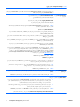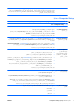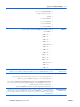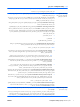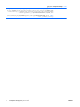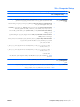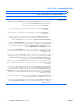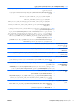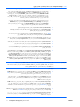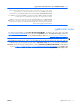Computer Setup (F10) Utility Guide
ءاﺮﺟﻹ ﺪﻴﻬﻤﺘﻟا ـﻟ one time) ةﺮﻡ ةﺪﺡاو (ﻦﻡ زﺎﻬﺟ ﺮﻴﻏ زﺎﻬﺠﻟا ﻲﺿاﺮﺘﻓﻻا ﻦﻴﻌﻤﻟا ﻲﻓ) ﺐﻴﺗﺮﺗ ﺪﻴﻬﻤﺘﻟا( Boot Order، ﺪﻋأ ﻞﻴﻐﺸﺗ
ﺮﺗﻮﻴﺒﻤﻜﻟا ﻂﻐﺿاو F9 ﺎﻡﺪﻨﻋ لّﻮﺤﺘی ءﻮﺿ ﺔﺵﺎﺸﻟا ﻰﻟإ ﺮﻀﺥأ .ﺪﻨﻋ لﺎﻤﺘآا رﺎﺒﺘﺥﻻا ﻲﺗاﺬﻟا ﺪﻨﻋ ءﺪﺏ ﻞﻴﻐﺸﺘﻟا POST، ﻢﺘی ضﺮﻋ ﺔﻤﺋﺎﻗ
ةﺰﻬﺟﻷﺎﺏ ﺔﻠﺏﺎﻘﻟا ﺪﻴﻬﻤﺘﻠﻟ .مﺪﺨﺘﺱا ﺢﻴﺗﺎﻔﻡ ﻢﻬﺱﻷا ﺪیﺪﺤﺘﻟ زﺎﻬﺠﻟا ﻞّﻀﻔﻤﻟا ﻞﺏﺎﻘﻟا ﺪﻴﻬﻤﺘﻠﻟ
ﻂﻐﺿاو حﺎﺘﻔﻤﻟا Enter .ﻢﺘﻴﻓ ﺬﺌﻨﻴﺡ ﻩﺬﻬﻟو ةﺮﻤﻟا ﺪﻴﻬﻤﺗ
ﺮﺗﻮﻴﺒﻤﻜﻟا ﻦﻡ زﺎﻬﺠﻟا دﺪﺤﻤﻟا ﺮﻴﻏ ﻲﺿاﺮﺘﻓﻻا.
Computer Setup—ﺔﻳﺎﻤﺣ
ﺔﻈﺣﻼﻣ:ﺪﻗ ﻒﻠﺘﺨی دﺎﻤﺘﻋا تارﺎﻴﺥ ﺔﻨﻴﻌﻡ ﻲﻓ Computer Setup ًﺎ ﻌ ﺒ ﺗ ﻦیﻮﻜﺘﻟ ةﺰﻬﺟﻷا.
لوﺪﺟ ٤ Computer Setup—ﺔﻳﺎﻤﺣ
رﺎﻴﺨﻟاﻒﺻﻮﻟا
Setup Password) ﺔﻤﻠآ
روﺮﻡ داﺪﻋﻹا(
ﺢﻤﺴی ﻚﻟ ﻦﻴﻴﻌﺘﺏ ﺔﻤﻠآ روﺮﻡ setup) داﺪﻋإ) لوﺆﺴﻤﻟا ((ﺎﻬﻨﻴﻜﻤﺗو.
ﺔﻈﺣﻼﻣ:اذإ ﻢﺗ ﻦﻴﻴﻌﺗ ﺔﻤﻠآ روﺮﻡ setup) داﺪﻋﻹا(، ﻦﻤﻓ يروﺮﻀﻟا ﺮﻴﻴﻐﺗ تارﺎﻴﺥ Computer Setup، ةدﺎﻋإو ﺔﺠﻡﺮﺏ ةﺮآاذ
ROM، لﺎﺥدإو تاﺮﻴﻴﻐﺗ ﻲﻓ ﺾﻌﺏ تاداﺪﻋإ ﻞﻴﺹﻮﺘﻟا ﻞﻴﻐﺸﺘﻟاو ﻦﻤﺿ Windows.
ﺮﻈﻥا ﻞﻴﻟد ةرادإ ﺮﺗﻮﻴﺒﻤﻜﻟا ﻲﺒﺘﻜﻤﻟا لﻮﺼﺤﻠﻟ ﻰﻠﻋ ﺪیﺰﻡ ﻦﻡ تﺎﻡﻮﻠﻌﻤﻟا.
Power-On Password
)ﺔﻤﻠآ روﺮﻡ ءﺪﺏ ﻞﻴﻐﺸﺘﻟا(
ﺢﻤﺴی ﻚﻟ ﻦﻴﻴﻌﺘﺏ power-on password) ﺔﻤﻠآ روﺮﻡ ءﺪﺏ ﻞﻴﻐﺸﺘﻟا (ﺎﻬﻨﻴﻜﻤﺗو .ﺮﻬﻈﺗ ﺔﺒﻟﺎﻄﻤﻟا ـﺏ power-on password) ﺔﻤﻠآ
روﺮﻡ ءﺪﺏ ﻞﻴﻐﺸﺘﻟا (ﺪﻌﺏ ةرود ﺔﻗﺎﻄﻟا .اذإ ﻢﻟ ﻢﻘی مﺪﺨﺘﺴﻤﻟا لﺎﺥدﺈﺏ power-on password) ﺔﻤﻠآ روﺮﻡ ءﺪﺏ ﻞﻴﻐﺸﺘﻟا (،ﺔﺤﻴﺤﺼﻟا ﻦﻟ ﻢﺘی
ﺪﻴﻬﻤﺗ ةﺪﺡﻮﻟا.
ﺔﻈﺣﻼﻣ:ﻻ ﺮﻬﻈﺗ ﺔﻤﻠآ روﺮﻤﻟا ﻩﺬه ﻲﻓ تﺎﻴﻠﻤﻋ ةدﺎﻋإ ﻞﻴﻐﺸﺘﻟا ،ﺔﻌیﺮﺴﻟا ﻞﺜﻡ Ctrl+Alt+Delete وأ Restart from Windows
)ةدﺎﻋإ ﻞﻴﻐﺸﺘﻟا ﻦﻡ Windows(، ﺎﻡ ﻢﻟ ﻢﺘی ﺎﻬﻨﻴﻜﻤﺗ ﻲﻓ Password Options) تارﺎﻴﺥ ﺔﻤﻠآ روﺮﻤﻟا) (ﺮﻈﻥا ﻩﺎﻥدأ(.
ﺮﻈﻥا ﻞﻴﻟد ةرادإ ﺮﺗﻮﻴﺒﻤﻜﻟا ﻲﺒﺘﻜﻤﻟا لﻮﺼﺤﻠﻟ ﻰﻠﻋ ﺪیﺰﻡ ﻦﻡ تﺎﻡﻮﻠﻌﻤﻟا.
Password Options
)تارﺎﻴﺥ ﺔﻤﻠآ روﺮﻤﻟا(
)ﺮﻬﻈی اﺬه ﺪیﺪﺤﺘﻟا ﻂﻘﻓ ﻲﻓ لﺎﺡ
ﻦﻴﻴﻌﺗ ﺔﻤﻠآ روﺮﻡ ءﺪﺏ ﻞﻴﻐﺸﺘﻟا وأ
ﺔﻤﻠآ روﺮﻡ داﺪﻋﻹا.(
ﺢﻤﺴی ﻚﻟ ـﺏ:
●
ﻦﻴﻡﺄﺗ دراﻮﻡ ثراﻮﺘﻟا) ﺮﻬﻈی اذإ ﻢﺗ ﻦﻴﻴﻌﺗ ﺔﻤﻠآ روﺮﻡ داﺪﻋﻹا(
●
ﻦﻴﻜﻤﺗ/ﻞﻴﻄﻌﺗ ﻊﺿو ﻢﻘﻠﻡ ﺔﻜﺒﺸﻟا) ﺮﻬﻈی اذإ ﻢﺗ ﻦﻴﻴﻌﺗ ﺔﻤﻠآ روﺮﻡ ءﺪﺏ ﻞﻴﻐﺸﺘﻟا(
●
ﻦﻴﻴﻌﺗ ﺎﻡ اذإ ﺖﻥﺎآ ﺔﻤﻠآ روﺮﻤﻟا ﺔﺏﻮﻠﻄﻡ ةدﺎﻋﻹ ﻞﻴﻐﺸﺘﻟا ﻊیﺮﺴﻟا (Ctrl+Alt+Delete)) ﺮﻬﻈی اذإ ﻢﺗ ﻦﻴﻴﻌﺗ ﺔﻤﻠآ روﺮﻡ ءﺪﺏ ﻞﻴﻐﺸﺘﻟا(
●
ﻦﻴﻜﻤﺗ
/ﻞﻴﻄﻌﺗ ﻊﺿو Setup Browse) ضاﺮﻌﺘﺱا داﺪﻋﻹا) (ﺮﻬﻈی ﻲﻓ ﺔﻟﺎﺡ ﻦﻴﻴﻌﺗ ﺔﻤﻠآ روﺮﻡ داﺪﻋﻹا) (ﺢﻤﺴی ضﺮﻌﺏ F10 Setup
Options) تارﺎﻴﺥ F10 Setup (ﻦﻜﻟو نوﺪﺏ ءاﺮﺟإ ﺮﻴﻴﻐﺗ ﺎﻬﻴﻓ ﻚﻟذو نوﺪﺏ لﺎﺥدإ ﺔﻤﻠآ روﺮﻡ داﺪﻋﻹا(
●
ﻦﻴﻜﻤﺗ/ﻞﻴﻄﻌﺗ ﺔﻤﻠآ روﺮﻡ Stringent) ﺮﻬﻈﺗ اذإ ﻢﺗ ﻦﻴﻴﻌﺗ ﺔﻤﻠآ روﺮﻡ ءﺪﺏ ﻞﻴﻐﺸﺘﻟا(، ﻲﺘﻟا زوﺎﺠﺘﺗ ﺪﻨﻋ ﺎﻬﻨﻴﻜﻤﺗ ﺔﻠﺹو رﻮﺒﻋ ﺔﻤﻠآ
روﺮﻤﻟا
ﺔﻠﺼﺘﻤﻟا ﻞﻴﻄﻌﺘﻟ ﺔﻤﻠآ روﺮﻡ ءﺪﺏ ﻞﻴﻐﺸﺘﻟا.
ﺮﻈﻥا ﻞﻴﻟد ةرادإ ﺮﺗﻮﻴﺒﻤﻜﻟا ﻲﺒﺘﻜﻤﻟا لﻮﺼﺤﻠﻟ ﻰﻠﻋ ﺪیﺰﻡ ﻦﻡ تﺎﻡﻮﻠﻌﻤﻟا.
Smart Cover) ءﺎﻄﻐﻟا ﻲآﺬﻟا(
)ﺾﻌﺏ تازاﺮﻄﻟا(
ﺢﻤﺴی ﻚﻟ ـﺏ:
●
لﺎﻔﻗإ/ﺢﺘﻓ Cover Lock) ﻞﻔﻗ ءﺎﻄﻐﻟا(.
●
ﻦﻴﻴﻌﺗ Cover Removal Sensor ) ﺲﺴﺤﺘﻡ ﺔﻟازإ ءﺎﻄﻐﻟا (ﻰﻟإ Disable/Notify User/Setup Password) ﻞﻴﻄﻌﺗ/
مﻼﻋإ مﺪﺨﺘﺴﻤﻟا/ﺔﻤﻠآ روﺮﻡ داﺪﻋﻹا(.
ﺔﻈﺣﻼﻣ:Notify User) مﻼﻋإ مﺪﺨﺘﺴﻤﻟا( ﻪّﺒﻨی مﺪﺨﺘﺴﻤﻟا ﻰﻟإ نأ ﺲﺴﺤﺘﻤﻟا ﺪﻗ ﻒﺸآ ﻦﻋ نأ ءﺎﻄﻐﻟا ﺪﻗ ﻢﺗ ﻪﻋﺰﻥ .ﺐﻠﻄﺘیو Setup
Password) ﺔﻤﻠآ روﺮﻡ داﺪﻋﻹا( لﺎﺥدإ ﺔﻤﻠآ روﺮﻡ داﺪﻋﻹا
ﻦﻡ ﻞﺟأ ﺪﻴﻬﻤﺗ ﺮﺗﻮﻴﺒﻤﻜﻟا اذإ ﻒﺸآ ﺲﺴﺤﺘﻤﻟا ﻦﻋ عﺰﻥ ءﺎﻄﻐﻟا.
ﻩﺬه ةﺰﻴﻤﻟا ةﺪﻤﺘﻌﻡ ﻲﻓ ﺾﻌﺏ تازاﺮﻄﻟا ﻂﻘﻓ .ﻊﺟار ﻞﻴﻟد ةرادإ ﺮﺗﻮﻴﺒﻤﻜﻟا ﻲﺒﺘﻜﻤﻟا لﻮﺼﺤﻠﻟ ﻰﻠﻋ ﺪیﺰﻡ ﻦﻡ تﺎﻡﻮﻠﻌﻤﻟا.
Device Security) ﺔیﺎﻤﺡ
زﺎﻬﺠﻟا(
ﺢﻤﺴی ﻚﻟ ﻦﻴﻴﻌﺘﺏ Device Available/Device Hidden) ﺔﺡﺎﺗإ زﺎﻬﺠﻟا/ءﺎﻔﺥإ زﺎﻬﺠﻟا (ـﻟ:
●
ﺬﻓﺎﻨﻤﻟا ﺔﻴﻠﺴﻠﺴﺘﻟا
●
ﺬﻔﻨﻤﻟا يزاﻮﺘﻤﻟا
●
تﻮﺹ مﺎﻈﻨﻟا
ARWW تاودﻷا ةﺪﻋﺎﺴﻤﻟا Computer Setup (F10) ٦